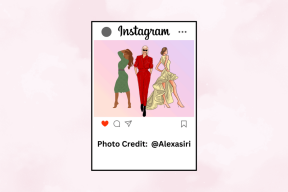תקן שגיאה 0x800705b3 ב-Windows Update - TechCult
Miscellanea / / April 06, 2023
Windows Update הוא כלי מועיל שמתקין את מנהלי ההתקן העדכניים ביותר, שיסייעו לשמור על תפקוד טוב של המחשב. בלעדיו יהיו בעיות אבטחה, שגיאות חומרה, שגיאות תוכנה וכו'. למרות כלי שימושי, עדכון Windows אינו חף מבעיות. יש מגוון שגיאות המתרחשות בעדכוני Windows. אחת מהן היא שגיאת עדכון Windows 0x800705b3. שגיאה מסוימת זו מתרחשת בעיקר לאחר התקנה ממתינה כושלת של עדכון Windows. כמו כן, אלה מתרחשים עם מנהלי התקן של מצלמת אינטרנט ועם מנהלי התקנים של Bluetooth. יכולות להיות גם סיבות שונות לבעיה זו, מלבד הסיבות שהוזכרו לעיל. אם אינך בטוח מדוע שגיאה זו מתרחשת וכיצד לפתור אותה, אתה נמצא במאמר הנכון. אנו נדריך אותך עם שיטות שלב אחר שלב לפתרון בעיות ותיקון שגיאה 0x800705b3. בואו נתחיל.

תוכן העניינים
- כיצד לתקן שגיאה 0x800705b3 ב-Windows Update
- שיטה 1: בצע אתחול נקי
- שיטה 2: הפעל את פותר הבעיות של Windows Update
- שיטה 3: הפעל את שירות Windows
- שיטה 4: התקן ידנית עדכונים ממתינים
- שיטה 5: שנה כתובת DNS
- שיטה 6: תיקון קבצי מערכת
- שיטה 7: אפס את רכיבי Windows Update
- שיטה 8: בצע שחזור מערכת
- שיטה 9: אפס את המחשב
כיצד לתקן שגיאה 0x800705b3 ב-Windows Update
לפני שנתחיל לפתור את הבעיה, הבה נראה כמה מהנקודות מדוע בעיה זו מתרחשת:
- בעיות בשירות Windows Installer
- בעיות בשירות Windows Update
- בעיות בשרת DNS
- בעיות רקע בשירות העברה חכמה
- רכיב עדכון Windows שבור
- חוסר עקביות של TCP/IP
- קבצי מערכת פגומים
שיטה 1: בצע אתחול נקי
באמצעות אתחול נקי, אתה יכול להפעיל את המחשב ולבצע בדיקות אבחון כדי להבין אילו שלבים בתהליך האתחול הרגיל אינם נכונים. באמצעות שיטה זו, אנו יכולים לזהות את הסיבה העיקרית מאחורי שגיאת Windows Update 0x800705b3. קרא את המדריך שלנו על כיצד לבצע אתחול נקי ב- Windows 10 לעשות את אותו הדבר.
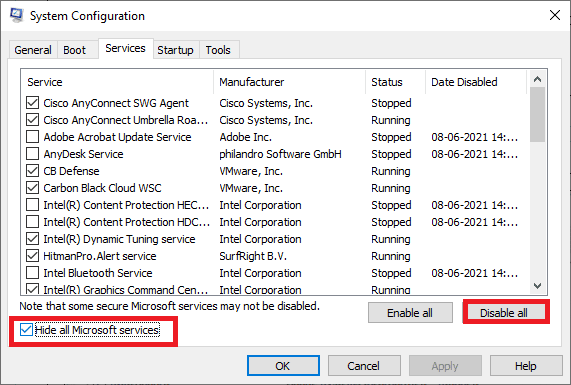
לאחר אתחול המחשב במצב בטוח, בדוק אם הבעיה נמשכת. אם כן, הסר את ההתקנה של כל אחת מהתוכניות או היישומים האחרונים שהוספת למערכת שלך.
שיטה 2: הפעל את פותר הבעיות של Windows Update
התיקון המומלץ לבעיה זו הוא להפעיל פותר בעיות של Windows Update. זהו כלי עזר המשמש לתיקון בעיות הקשורות לשגיאות עדכון של Windows. זה יכול גם לפתור בעיות של Windows Update שגיאה 0x800705b3, אז שווה לנסות.
קרא את המדריך שלנו על כיצד להפעיל את פותר הבעיות של Windows Update וליישם את אותו הדבר.

קרא גם:כיצד לתקן את שגיאת Windows Update 80072ee2
שיטה 3: הפעל את שירות Windows
אם שירות Windows Installer שלך מושבת או אינו פועל כראוי, Windows Update לא יכול להתקין את העדכונים שהורד. כדי לראות את מצב שירותי Windows, בצע את השלבים הבאים:
1. פתח את ה לָרוּץ תיבת דו-שיח על ידי לחיצה על מקשי Windows + R בּוֹ זְמַנִית.
2. סוּג services.msc ולחץ על בסדר לשגר שירותים.

3. בתוך ה שירותים בתפריט, לחץ לחיצה ימנית על רקע שירות העברה חכמה ובחר נכסים.

4. תחת סטטוס שרות סעיף, לחץ על הַתחָלָה.

5. מַעֲרֶכֶת סוג הפעלה כפי ש אוֹטוֹמָטִי ולחץ על אישור > החל.

6. חזור על השלבים לביצוע שירותים אחרים:
- עדכון חלונות
- מתקין וינדוס
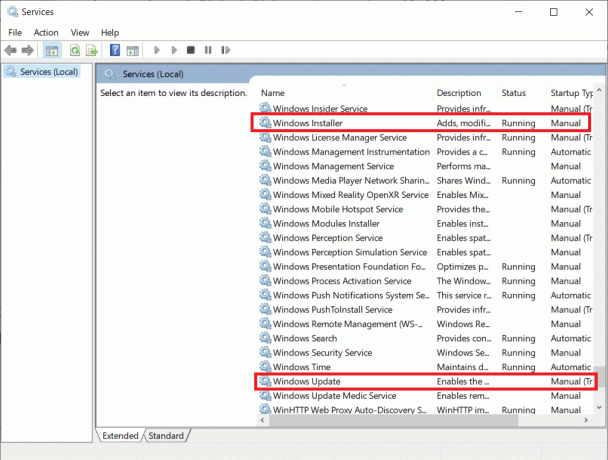
שיטה 4: התקן ידנית עדכונים ממתינים
משתמשי Windows רבים דיווחו כי עדכון ידני של הקבצים הדרושים תיקן בעיה של שגיאה 0x800705b3 בעדכון Windows; אתה יכול לעשות את התהליך הזה בקטלוג Microsoft Windows Update. בצע את השלבים הבאים:
1. הקש על מקשי Windows + I בו זמנית לפתוח הגדרות.
2. כאן, בחר עדכון ואבטחה הגדרה.

3. לאחר מכן, לחץ על הצג היסטוריית עדכונים אוֹפְּצִיָה.
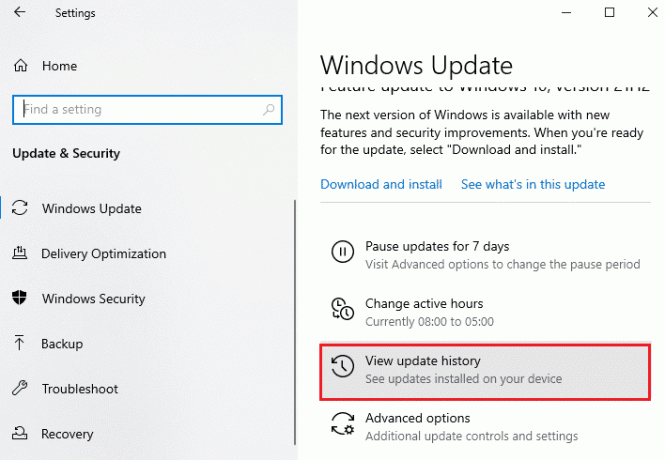
4. ברשימה, רשום את ה מספר KB ממתין להורדה עקב הודעת שגיאה.
5. לאחר מכן, עבור אל קטלוג העדכונים של Microsoft אתר אינטרנט.
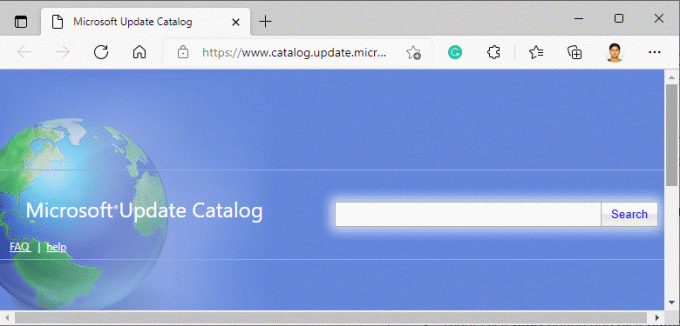
6. היכנסו ל- (מאגר הידע) מספר KB בתוך ה שורת החיפוש ולחץ על לחפש.
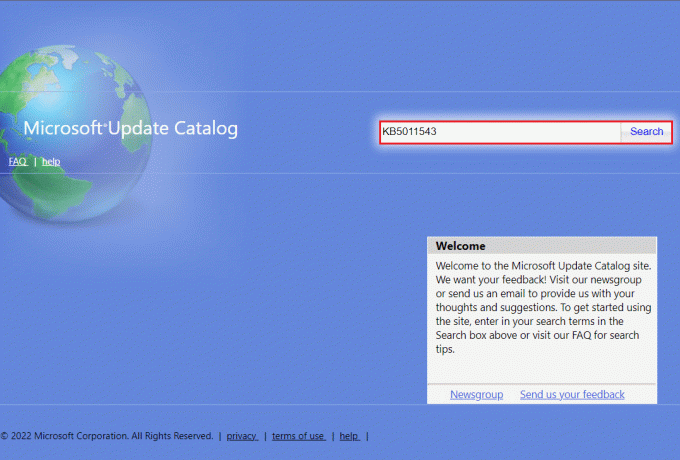
7. בחר את הרצוי עדכון מהרשימה הנתונה, כפי שמוצג.
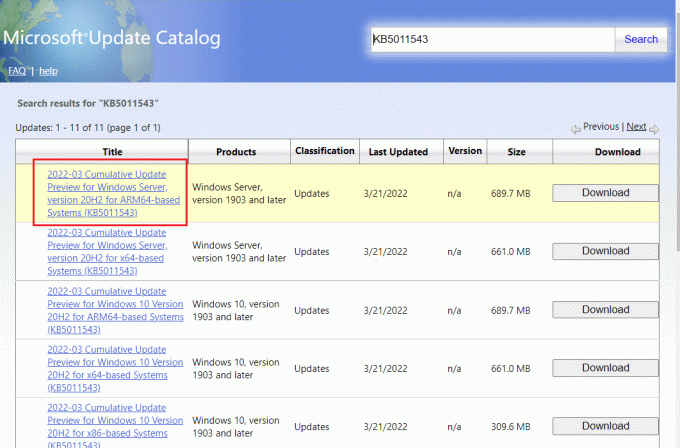
הערה: ניתן לראות את המידע המלא על העדכון ב- עדכן פרטים מָסָך.
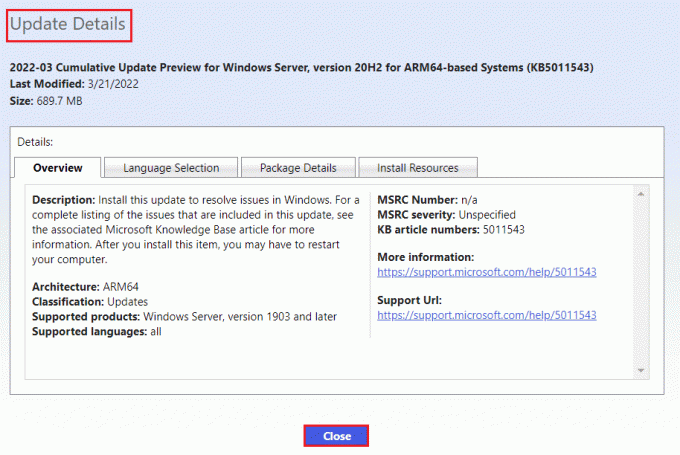
8. לחץ על המתאים הורד הלחצן של העדכון המסוים.

9. בחלון שמופיע, לחץ על היפר קישור כדי להוריד את העדכון המתאים.

10. לאחר ההורדה, לחץ מקשי Windows + E לפתוח סייר קבצים. לחץ פעמיים על קובץ .msu מהתיקייה שבה הוא נשמר.
11. בחר פתח עם Windows Update Installer Standalone (ברירת מחדל) ולחץ על בסדר.
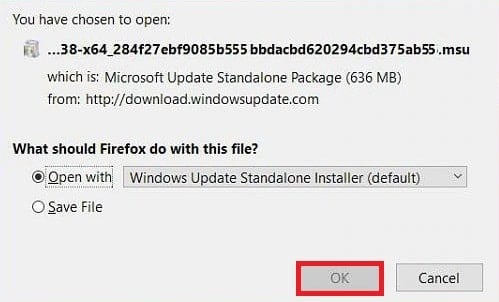
12. לחץ על כן כדי לאשר ולאפשר ל-Windows להתקין את העדכון הרצוי.
הערה: ייתכן שיחלפו מספר דקות עד שההתקנה תושלם, ותקבל הודעה.
13. סוף כל סוף, הפעל מחדש את המחשב לאחר שמירת נתונים שלא נשמרו כדי ליישם את העדכון.
קרא גם:תקן את שגיאת Windows Update 0x800704c7
שיטה 5: שנה כתובת DNS
אם עדיין יש בעיות ברשת לגבי TCP/IP, תוכל לנסות לאפס DNS לשרת גוגל בהגדרות. קרא את המדריך שלנו על כיצד לשנות הגדרות DNS ב- Windows 10 והטמיע את אותו הדבר כדי לתקן את שגיאת Windows Update 0x800705b3.
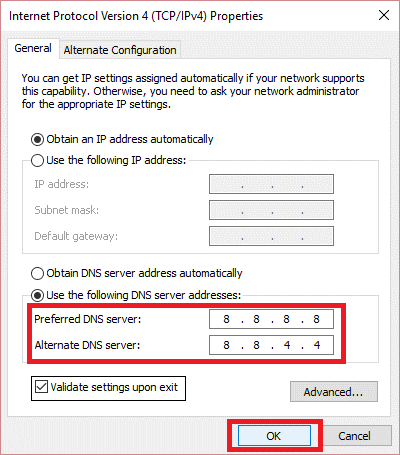
שיטה 6: תיקון קבצי מערכת
אם השיטות שלעיל לא עבדו עבורך, תוכל לנסות כלי מערכת מובנה בשם SFC scan. בודק קבצי מערכת זה (SFC) סורק את קבצי המערכת ומחליף כל קבצים פגומים על ידי החלפתם בעותק שמור שנמצא בתיקייה דחוסה. לאחר סריקת SFC, ניתן לבצע סריקת DISM. סריקה זו מורידה עותקים מושלמים של קבצי Windows אם קבצים כלשהם שלך פגומים.
קרא את המדריך שלנו על כיצד לתקן קבצי מערכת ב-Windows 10 וליישם את אותו הדבר.
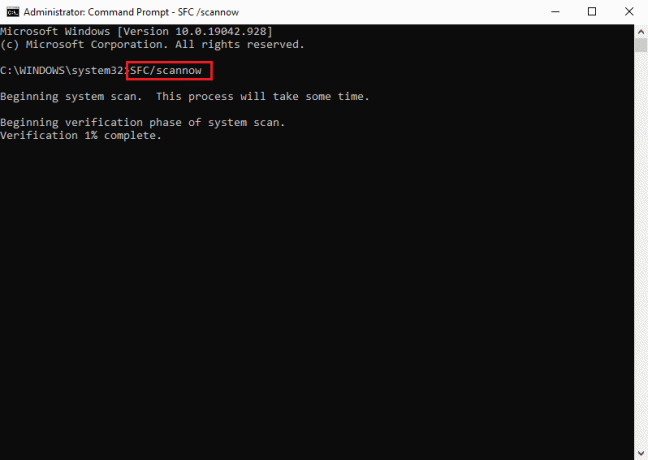
קרא גם:תקן 0x80004002: אין ממשק כזה נתמך ב-Windows 10
שיטה 7: אפס את רכיבי Windows Update
שגיאה 0x800705b3 בעדכון Windows יכולה להתרחש גם עקב גילוי של נתונים שגויים של Windows (עקב חוסר עקביות ברשת TCP/IP); איפוס של Winsock יכול לפתור את זה. איפוס זה ישחזר קובץ בשם wsock32.dll למצב ברירת המחדל שלו כך שהחיבור ל-TCP/IP ירענן והתעבורה שלו נקייה יותר.
קרא את המדריך שלנו על כיצד לאפס את רכיבי Windows Update ב- Windows 10 וליישם את אותו הדבר.
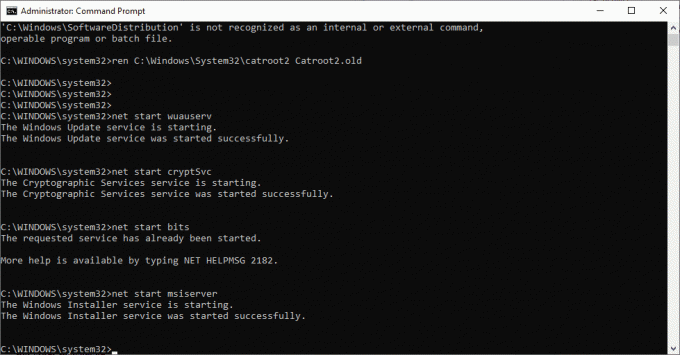
שיטה 8: בצע שחזור מערכת
שחזור מערכת משמש לשחזור מצב המערכת לפעם קודמת על ידי בחירת נקודת השחזור, שנעשתה אוטומטית או ידנית, כדי להתאושש מבעיות. פעולה זו תבטל את כל השגיאות ותתקן את שגיאת העדכון 0x800705b3.
הערה: הקבצים שלך לא יושפעו מכך בשום צורה. עם זאת, כל תוכנה או מנהלי התקנים שהותקנו יוסרו לאחר זמן היצירה של נקודת השחזור. לכן, אנא בדוק היטב וגבה את קבצי הנתונים שלך לפני שחזורם.
קרא את המדריך שלנו על כיצד ליצור נקודת שחזור מערכת ב-Windows 10 וליישם את אותו הדבר.

קרא גם: תקן את שגיאת Windows Update 0x8007000d
שיטה 9: אפס את המחשב
תהליך זה דומה לאיפוס להגדרות היצרן עבור המכשיר שלך. פעולה זו תשחזר את Windows למצבה המקורי, ללא שגיאות וקבצים פגומים. זה מוחק את מערכת ההפעלה הקודמת, את הנתונים המאוחסנים בתוכניות, בהגדרות וכל הקבצים האישיים שלך. ומערכת הפעלה חדשה תותקן עם כל העדכונים מותקנים. עם זאת, אתה יכול לאפס את Windows 10 מבלי לאבד נתונים.
הערה: תמיד מומלץ ליצור גיבוי של קבצים ונתונים חשובים.
עקוב אחר המדריך שלנו כיצד לאפס את Windows 10 מבלי לאבד נתונים וליישם את אותו הדבר.

לאחר התקנת תיקון במחשב האישי שלך, מערכת ההפעלה שלך תעודכן לגרסה האחרונה שלה.
שאלות נפוצות (שאלות נפוצות)
שאלה 1. מדוע Windows update לא מתקין את העדכונים גם לאחר הורדתם?
תשובות הבעיה יכולה להיות בגלל שירות Windows Installer, אשר מסדיר את ההתקנה של עדכון חלונות. קרא את המדריך לעיל כדי ללמוד עוד כיצד להפעיל אותו.
שאלה 2. מהו DISM ולמה הוא נחוץ?
תשובות פריסה שירות וניהול תמונה הוא א שורת הפקודה היה לתקן, להתקין או לשנות תמונות מערכת. ניתן להשתמש ב-DISM גם להורדת קבצי מערכת הנדרשים עבור עדכוני Windows.
מוּמלָץ:
- כיצד להסיר את Family Link ללא אישור הורים
- תקן את קוד השגיאה 0xc1800103 0x90002
- תקן את שגיאת עדכון 0x800f0831 של Windows 10
- תקן את שגיאת עדכון Windows 10 0xc1900204
אנו מקווים כי המאמר לעיל על איך לפתור שגיאה 0x800705b3 ב-Windows Update עזר לך והצלחת לפתור את הבעיה. ספר לנו איזו מהשיטות עבדה עבורך בקטע התגובות. אנא הודע לנו אם יש לך שאלות או הצעות לגבי המאמר. תודה!
אילון הוא סופר טכנולוגי ב-TechCult. הוא כותב מדריכי הדרכה כבר כ-6 שנים וכיסה נושאים רבים. הוא אוהב לכסות נושאים הקשורים ל-Windows, אנדרואיד, ואת הטריקים והטיפים האחרונים.